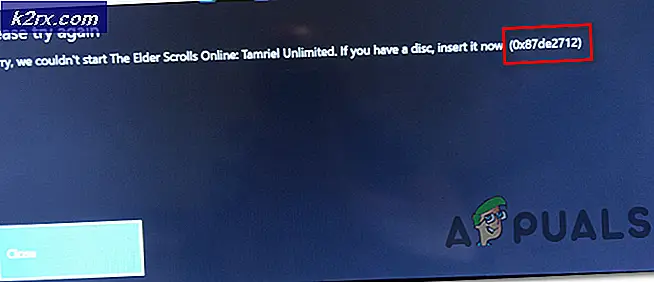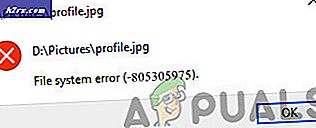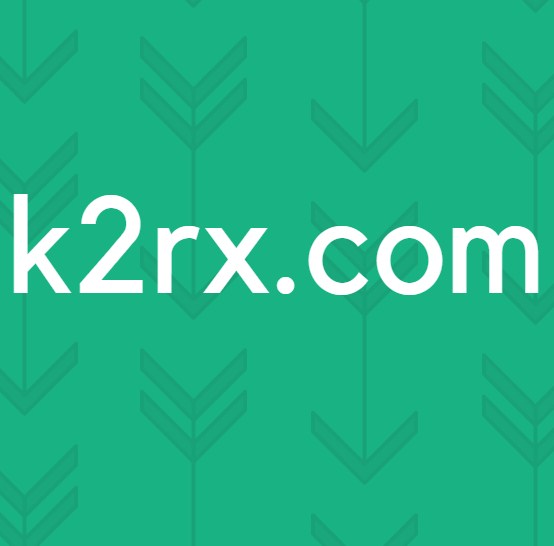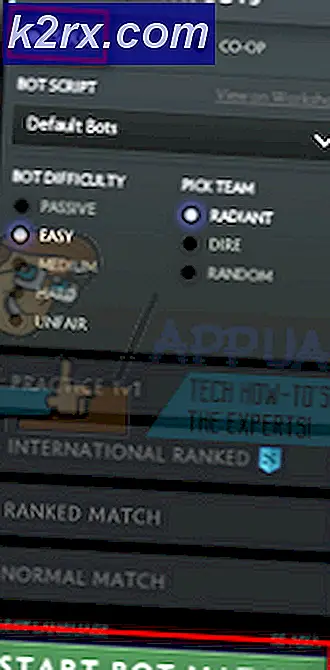Oplossing: uitbreid de volume-optie grijs weergegeven op Windows 10
Er zijn verschillende rapporten ingediend door gebruikers waarin staat dat de optie ‘Volume uitbreiden’ in het hulpprogramma Schijfbeheer grijs is. Schijfbeheer is een ingebouwde tool in Windows die u kunt gebruiken om partities op uw harde schijf te onderhouden, d.w.z. de volumes maken, verwijderen of uitbreiden. Volgens de rapporten zijn de ‘Vergroot het volumeDe optie in Schijfbeheer is grijs, wat betekent dat gebruikers een bepaald volume niet kunnen uitbreiden.
Het uitbreiden van een volume kan in sommige gevallen echt nodig zijn wanneer u bijna geen ruimte meer heeft op uw systeemvolume of andere primaire partities. Een van de redenen waarom de optie grijs kan worden weergegeven, is het formaattype van het volume. Desalniettemin kunt u hieronder meer lezen over dit probleem en hoe u het kunt oplossen.
Wat zorgt ervoor dat de optie ‘Volume uitbreiden’ grijs wordt in Windows 10?
Als de optie ‘Volume uitbreiden’ in Schijfbeheer grijs wordt weergegeven, kan dit te wijten zijn aan een van de volgende factoren:
Om op de oplossingen van het probleem te komen, kunt u uw probleem isoleren door de onderstaande tijdelijke oplossingen te doorlopen.
Opmerking:
Voordat u met de oplossingen begint, moet u ervoor zorgen dat u een back-up hebt gemaakt van alle bestanden op uw partities, aangezien u bij een of twee oplossingen mogelijk een partitie moet verwijderen.
Oplossing 1: maak niet-toegewezen ruimte
Zorg er allereerst voor dat u niet-toegewezen ruimte op uw systeemschijf heeft om een specifiek volume te kunnen uitbreiden. Als u geen niet-toegewezen ruimte op uw harde schijf heeft, is het heel normaal dat de optie grijs wordt weergegeven. Om dit op te lossen, moet u wat niet-toegewezen ruimte maken. Om niet-toegewezen ruimte te creëren, moet u een volume of partitie die niet wordt gebruikt of leeg is, verwijderen en vervolgens het volume uitbreiden dat u hebt geprobeerd.
U kunt ook wat niet-toegewezen ruimte krijgen door een partitie te verkleinen als u wilt voorkomen dat deze volledig wordt verwijderd. Het is echter belangrijk op te merken dat als de niet-toegewezen ruimte en het volume dat u wilt uitbreiden niet naast elkaar staan, u het volume nog steeds niet kunt uitbreiden. U kunt hier meer over lezen in de volgende oplossing.
Raadpleeg voor meer informatie over het verkleinen van een volume Dit artikel op onze site. Als u de partitie echter wilt verwijderen, raadpleegt u de instructies in oplossing 2.
Oplossing 2: de tussentijdse partitie verwijderen
Als u niet-toegewezen ruimte op uw harde schijf heeft maar u nog steeds niet in staat bent een volume uit te breiden, komt dit waarschijnlijk doordat er andere partities zijn tussen de niet-toegewezen ruimte en het volume dat u wilt uitbreiden. Om dit op te lossen, moet u helaas de tussentijdse partities verwijderen. Hier is hoe het te doen:
- druk op Windows-toets + X en selecteer Opdrachtprompt (beheerder) uit de lijst om een verhoogde opdrachtprompt te openen.
- Typ in Diskpart om het DiskPart nut.
- Een keer diskpart opent, typ ‘lijst schijf’En typ vervolgens‘selecteer schijf X’Om uw schijf te selecteren. Houd er rekening mee dat X het schijfnummer is.
- Typ daarna ‘lijst partitie’En druk op Enter.
- Om nu de tussenliggende partitie te selecteren, typ je ‘selecteer partitie X’Waarbij X het partitienummer is.
- Typ daarna ‘om de partitie te verwijderenverwijder partitie overschrijven’.
- Nu u de tussenliggende partitie hebt verwijderd, zou u het volume moeten kunnen uitbreiden.
Oplossing 3: het systeemvolume uitbreiden
Als u uw systeemvolume wilt uitbreiden, kunt u dit niet doen met het hulpprogramma Schijfbeheer, tenzij u slechts één partitie op uw harde schijf heeft. Als u er meerdere heeft, kunt u het systeemvolume uitbreiden met software van derden.
Raadpleeg voor meer informatie over het uitbreiden van uw systeemvolume Dit artikel gepubliceerd op onze site.